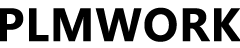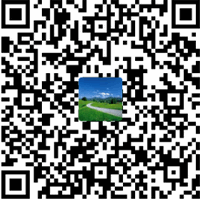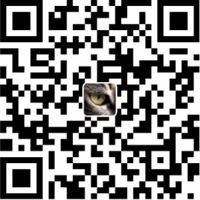Alfresco安装配置教程
2017-07-06项目软件admin7398°c
A+ A-Alfresco安装配置教程
先去sourceforge下载Alfresco 201704 Community,点此下载;
双击下载的程序文件,选择“简体中文”进行安装;
选择安装类型“高级”;
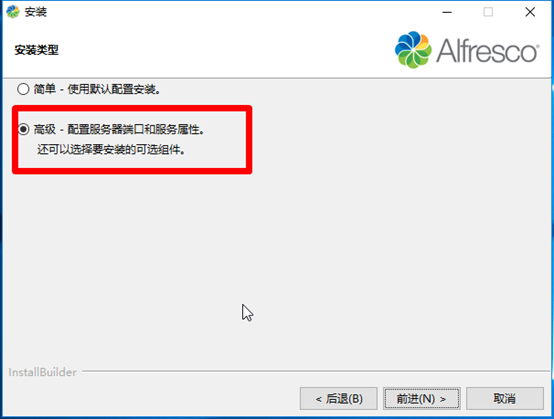
选择附件,按下图进行选择;
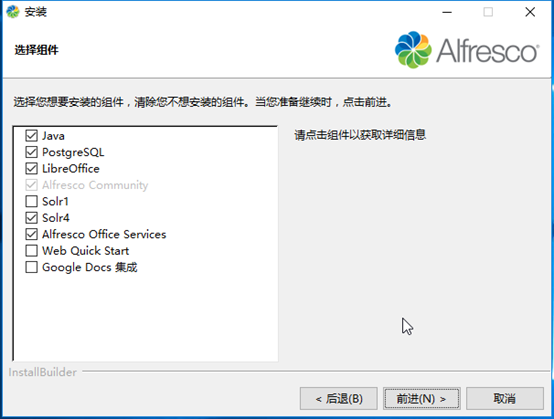
选择安装位置;
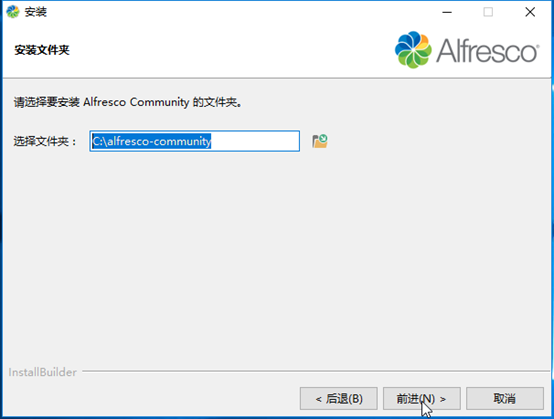
配置数据库端口,一般默认;
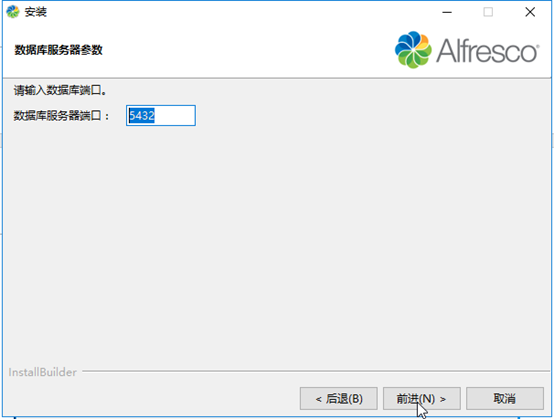
tomact端口配置,一般默认
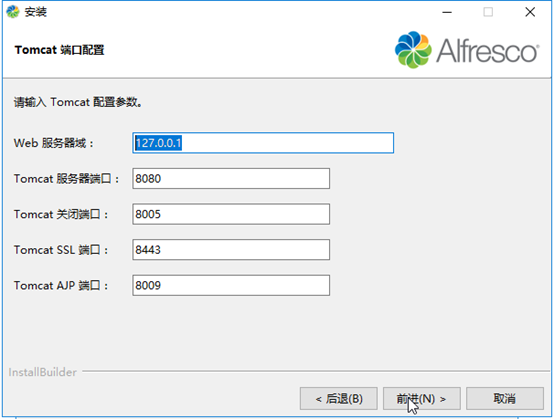
libreoffice端口配置
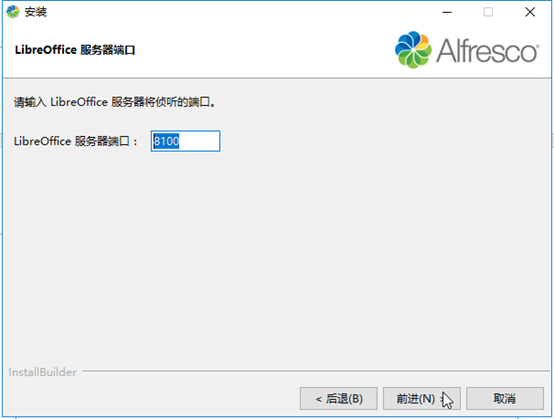
设置管理密码,登录时候用;
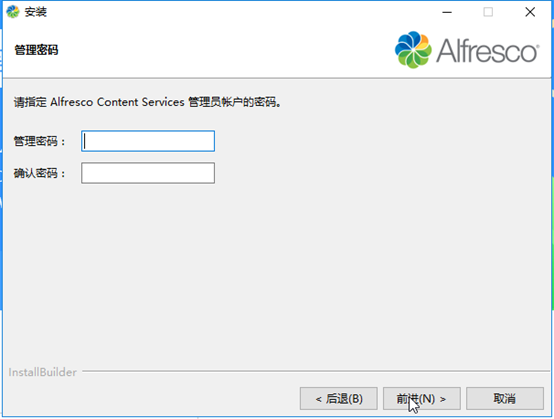
选择服务配置

显示安装完成后如下图,选项中尽量勾选;
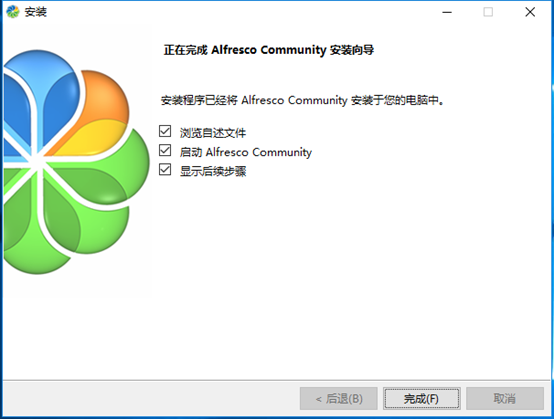
点击完成后会弹出“正在启动服务器”窗口,请耐心等待完成。
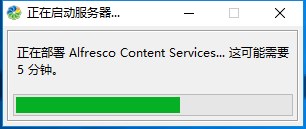
服务启动完成后,自动打开网页,用户名输入“admin”,密码请输入步骤9设置的密码进行登录;
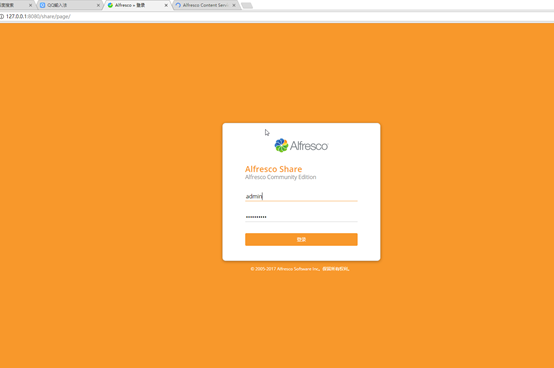
以上完成安装,出现登录后的界面
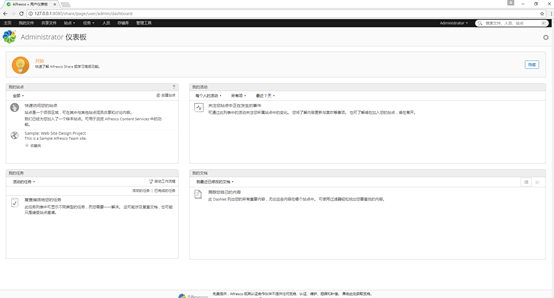
标签:Alfresco